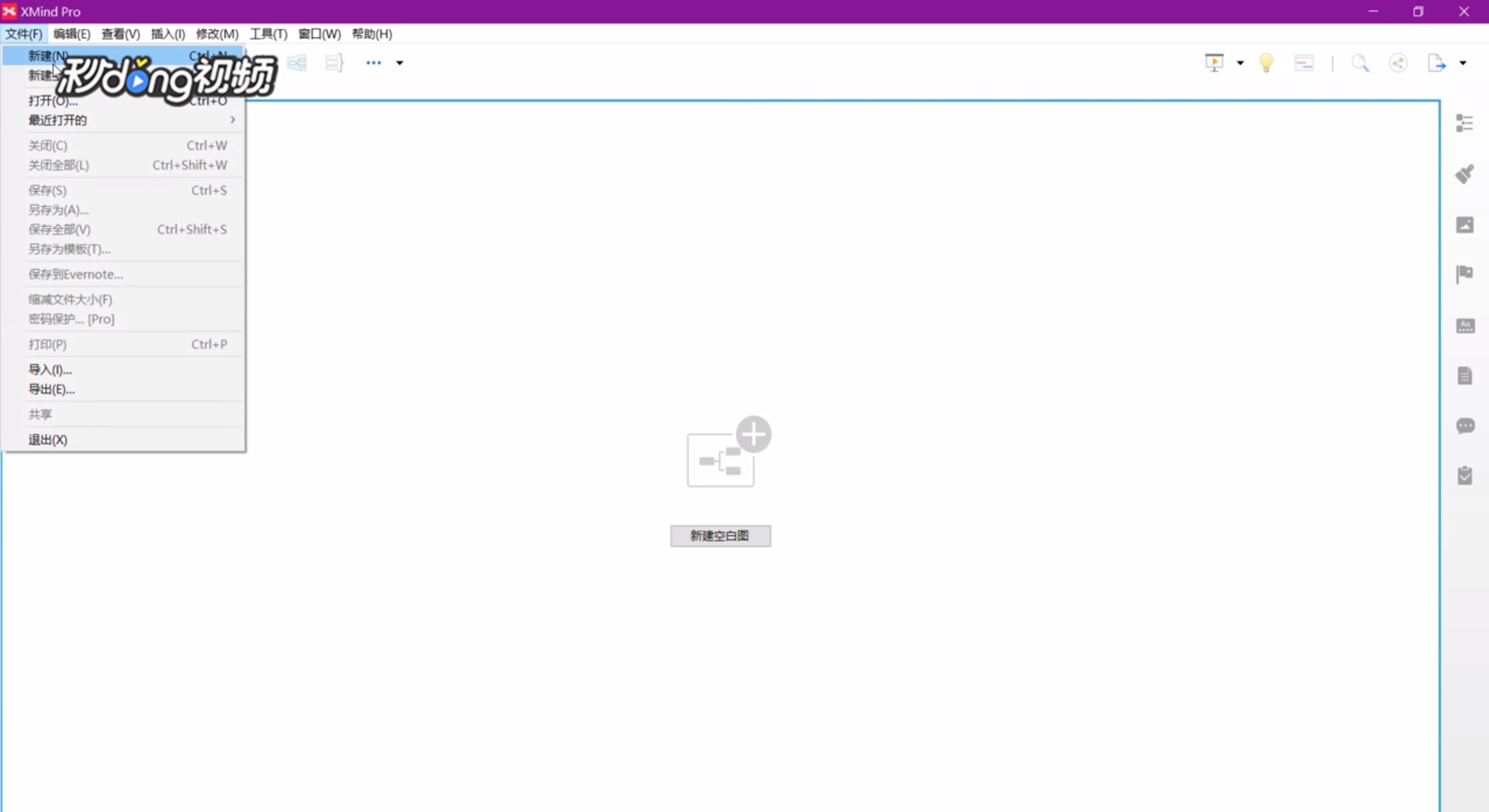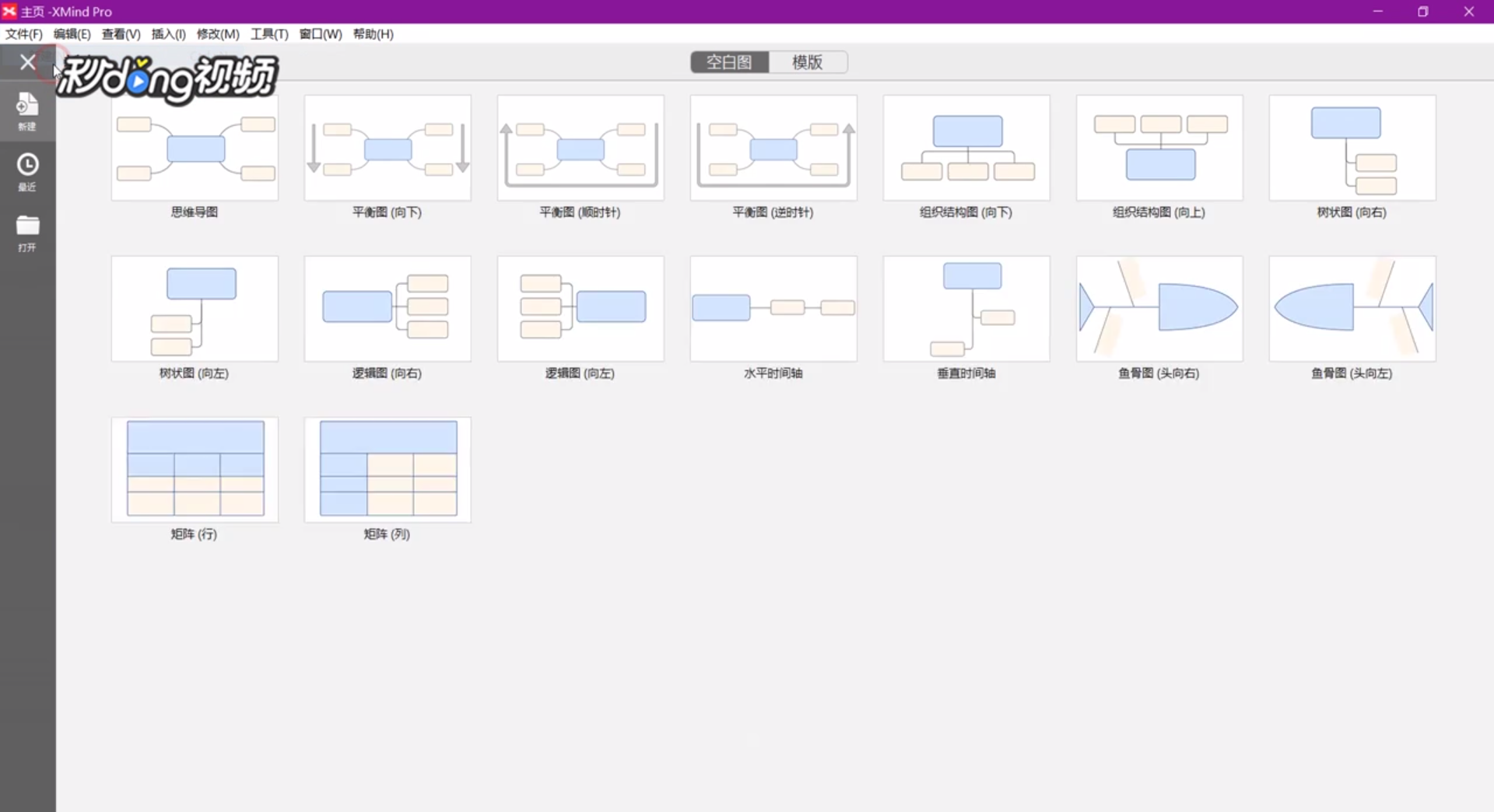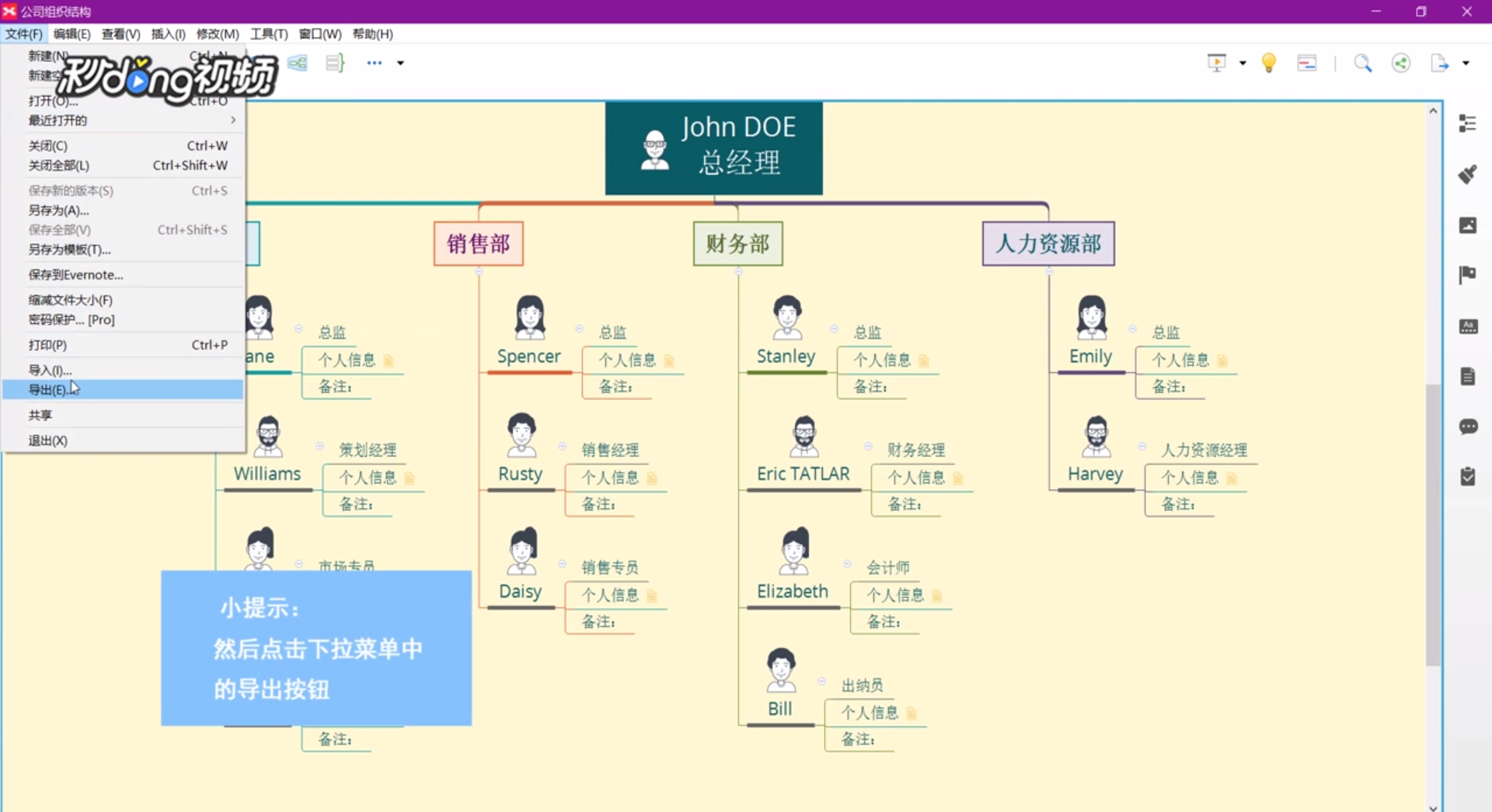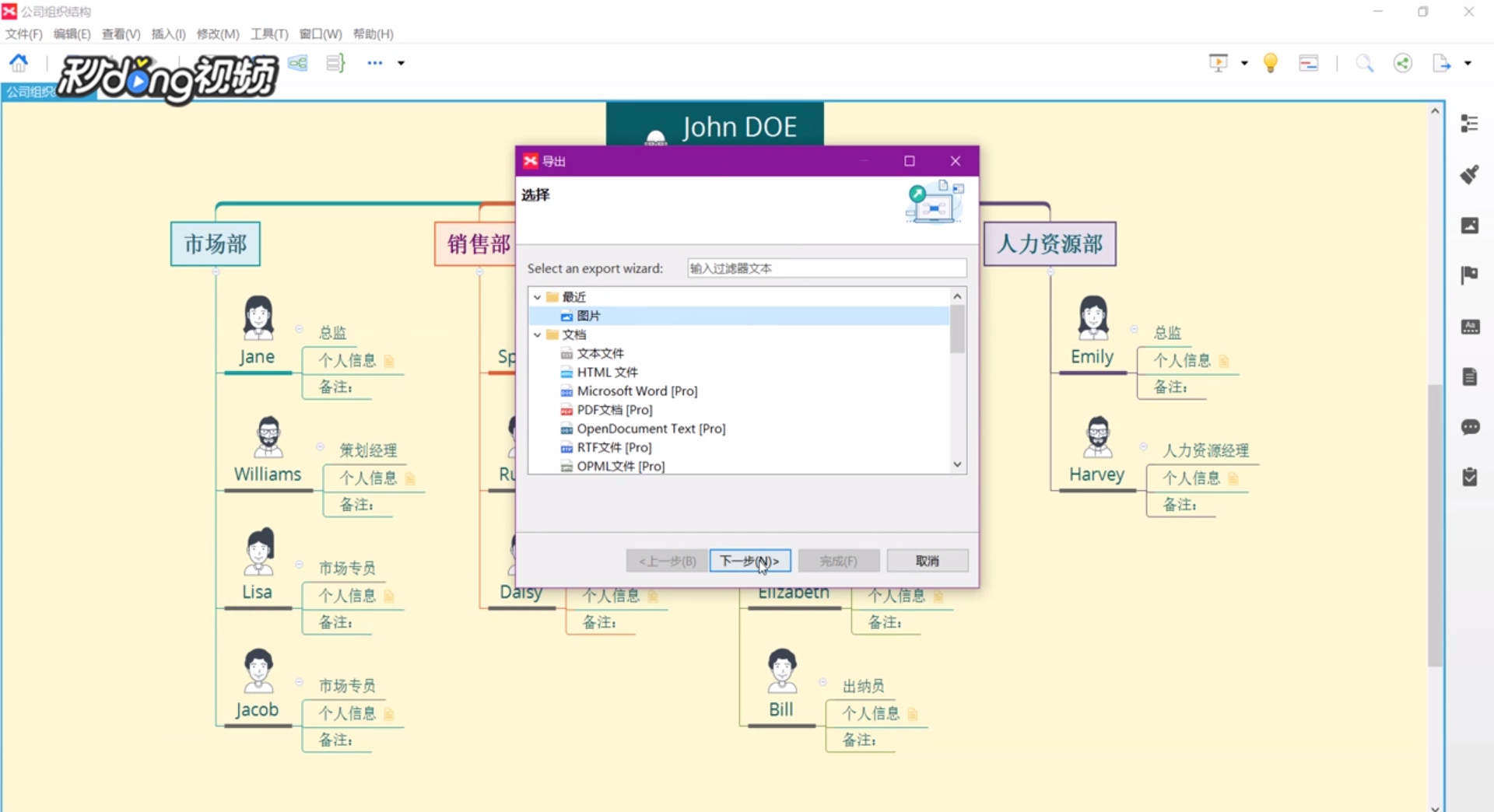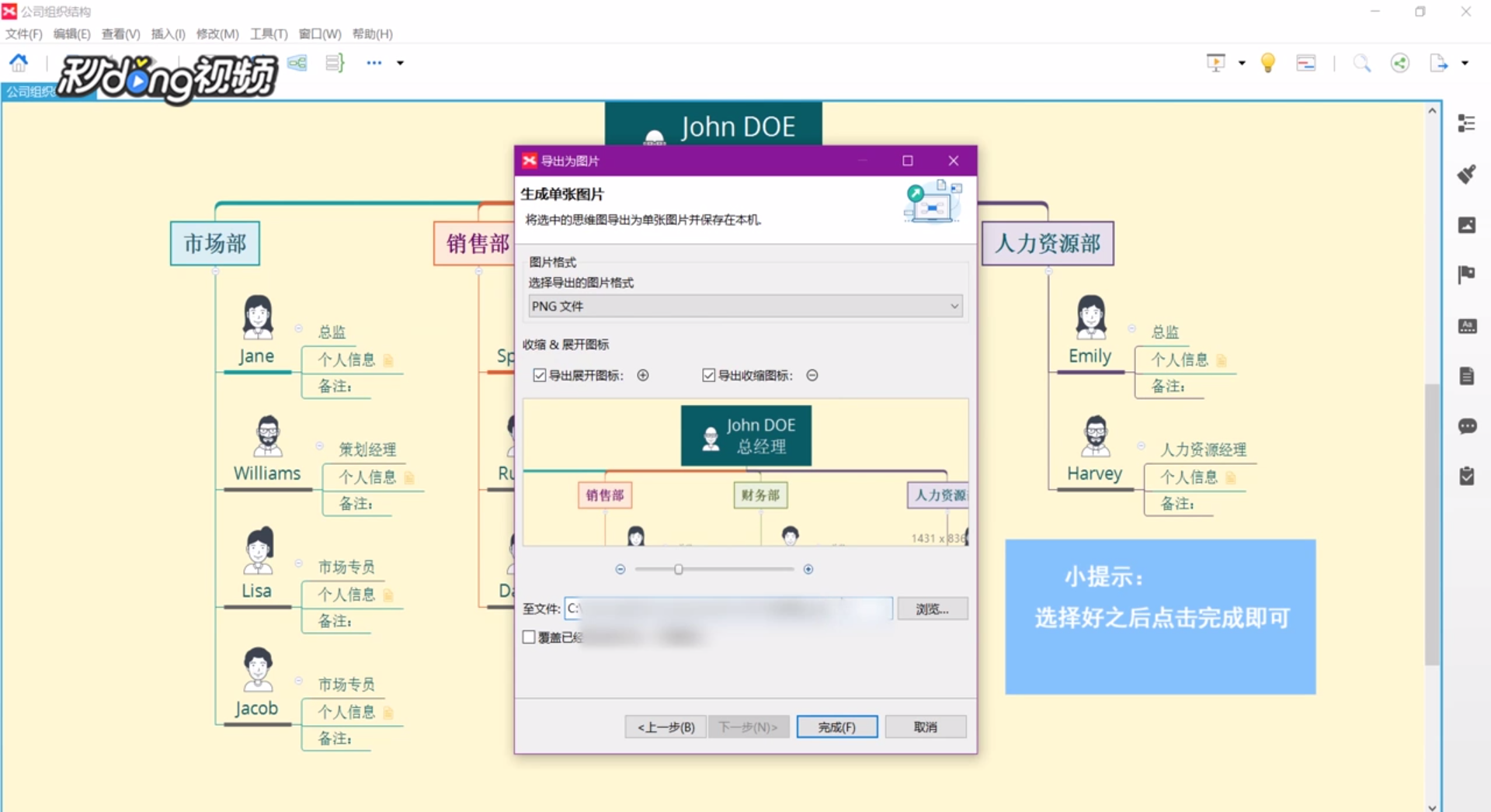Xmind思维导图怎么保存转换为图片格式
1、在“文件”菜单中,点击“新建”。
2、选择需要的思维导图后,点击“新建”。
3、确认无误后,在“文件”菜单一栏中,点击“导出”。
4、选择“图片”选项后,点击“下一步”。
5、设置好需要的参数后,点击“完成”即可。
声明:本网站引用、摘录或转载内容仅供网站访问者交流或参考,不代表本站立场,如存在版权或非法内容,请联系站长删除,联系邮箱:site.kefu@qq.com。
阅读量:58
阅读量:33
阅读量:51
阅读量:74
阅读量:81